声明:此方法只是作者本机用于ip设置的简洁方法,写一下笔记,可能和不同的机器并不适配,请谨慎食用
Ubuntu20.04 配置方法
1. 修改 VMware虚拟网络编辑器
打开vmware,点击顶部的“编辑"菜单,打开 ”虚拟化网络编辑器“ 。

选中第三个选项 "VMnet8"
把 "使用本地DHCP服务将 IP地址分配给虚拟机" 前面的勾去掉,目的是禁止动态给ubuntu虚拟机分配IP地址,其它地方不用修改。
同时可以修改子网ip,这里我修改为192.168.6.0

2.记录下VMware的网关IP地址
点击右边的“NAT设置(s) ... ”按钮。

然后一定要把 “网关IP”里面的IP地址
192.168.6.1(这个地方以你电脑上的网关ip地址为准)记录下来,在配置ubuntu网络服务的时候,网关要配到192.168.6.1这个IP地址。
3. VMware网络适配器设置
依次进入 控制面板 >> 网络和 Internet >> 更改适配器设置,右键 VMware Network Adapter VMnet8

在VMware Network Adapter VMnet8图标上右键,选属性,然后选择“Internet协议版本4(TCP/Ipv4)”选项,然后点击 "属性"按钮。

然后弹出属性框,可以看到 “使用下面的IP地址”下的IP地址中的内容,默认为192.168.10.2,这个ip需要更改,这里我改为了192.168.6.3
这个IP地址跟VMware虚拟机里的网关IP地址是相同的,产生冲突,所以ubuntu虚拟机在查找网关的时候会把vmware适配器当作网关,导致找不到真正的VMware虚拟机网关。

4. 设置ubuntu虚拟机网络适配器
打开VMware,选中要配置的ubuntu虚拟机,点击【编辑虚拟机设置】,在左侧的【**硬件】**栏中选中【网络适配器】,选中右侧 【网络连接】 中的【 **自定义(U):特定虚拟网络 】**选项,选中下面的 【**VMnet8 (NAT模式)"】**选项,点击【确定】按钮。
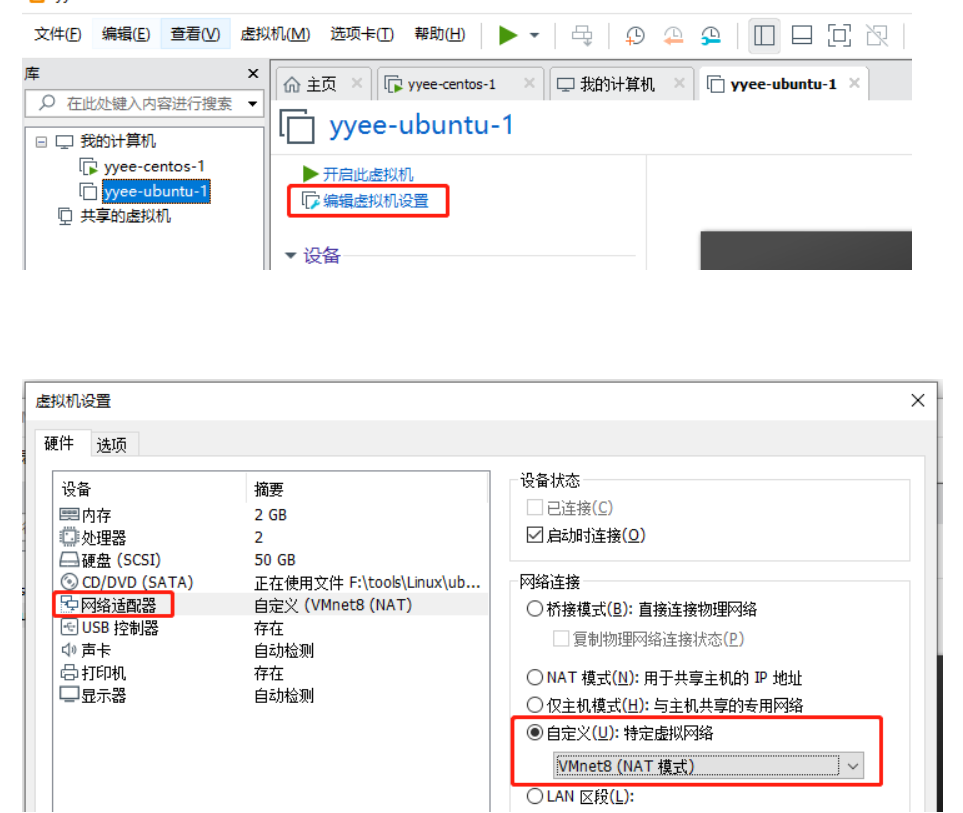
5. 网络配置文件设置
用ip addr命令查看网卡名称,下图可以看出,网卡名称是ens33,网卡名称以你自己的ubuntu系统为准,你的网卡名称可能不是ens33,有可能是ens37这种名称。
ip addr

6.修改网络配置文件
gedit /etc/netplan/01-network-manager-all.yaml
编辑 01-network-manager-all.yaml 文件的内容为:
network:
version: 2
renderer: NetworkManager
ethernets:
ens33: #网卡名,以ubuntu操作系统的网卡名称为准
dhcp4: no #ipv4关闭dhcp,用static模式
dhcp6: no #ip6关闭dhcp
addresses:
- 192.168.6.50/24 #本机IP地址
gateway4: 192.168.6.1 #vmware网关的的IP地址
nameservers: #DNS服务器
addresses: [114.114.114.114, 8.8.8.8, 1.1.1.1]
编译网络配置
netplan apply
重启系统,验证网络是否通达
执行 reboot 命令重启系统才会生效。
重启后用 ping 命令验证网络是否通达:
ping www.baidu.com
CentOS 7 配置方法
1.设置虚拟机的网络连接方式:
按照如下图设置,英文版的对照设置即可
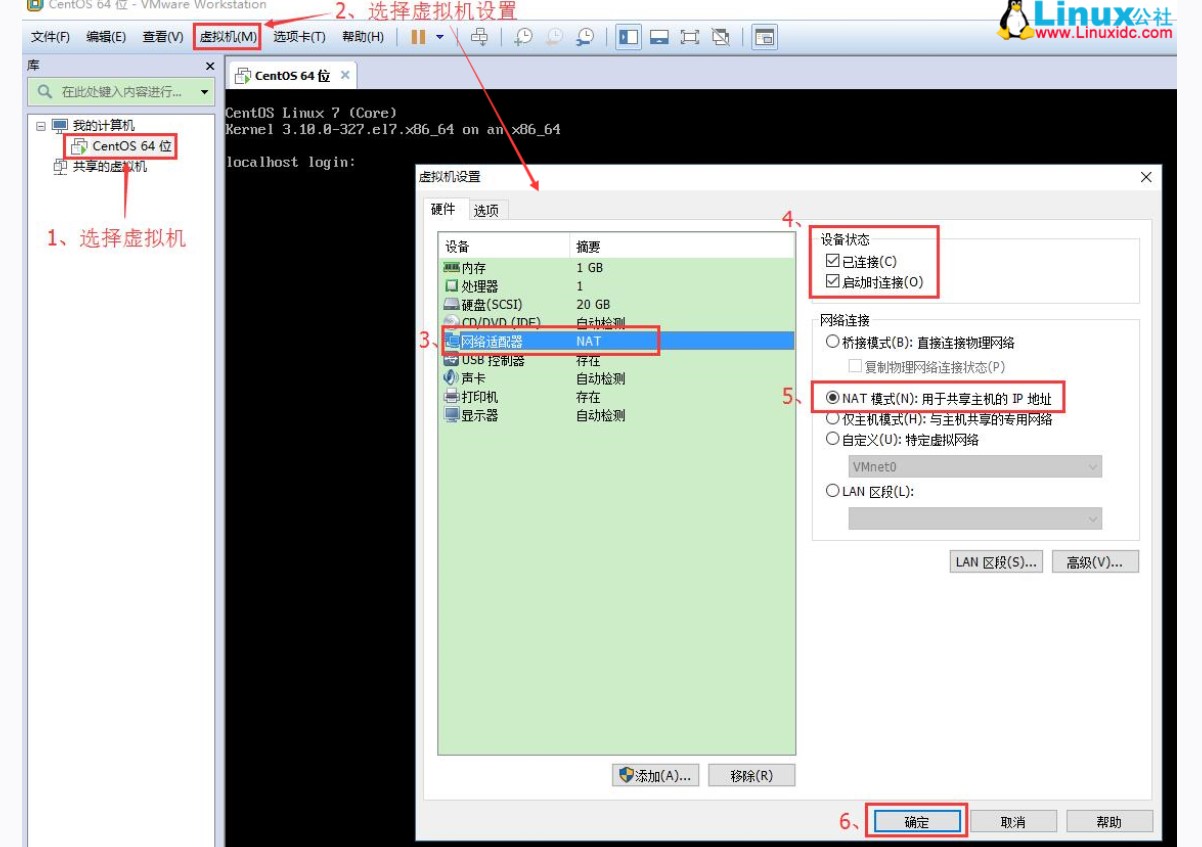
2.配置虚拟机的NAT模式具体地址参数:
(1)编辑--虚拟网络编辑器--更改设置
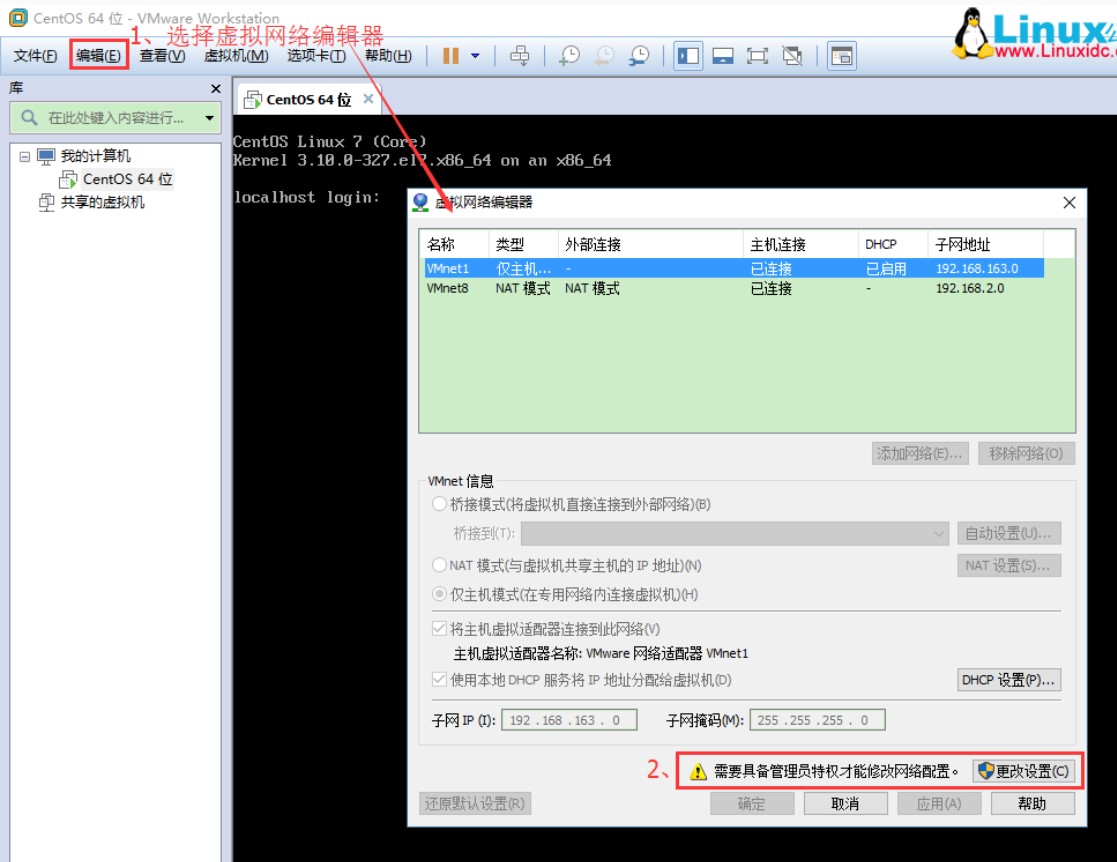
(2)选择VMnet8--取消勾选使用本地DHCP--设置子网IP--网关IP设置(记住此处设置,后面要用到),如下图
说明:修改子网IP设置,实现自由设置固定IP,若你想设置固定IP为192.168.2.2-255,比如192.168.2.2,则子网IP为192.168.2.0;若你想设置固定IP为192.168.1.2-255,比如192.168.1.2,则子网IP为192.168.1.0;
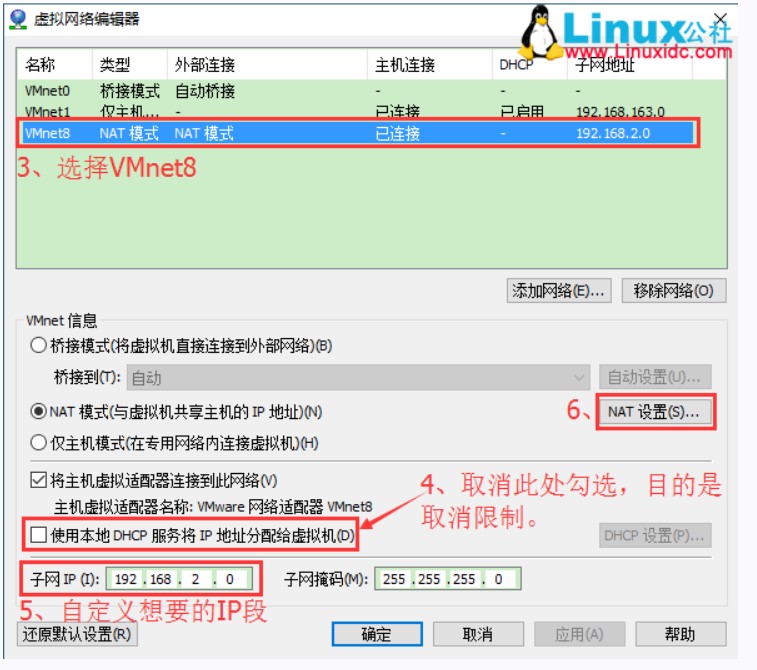
(3)网关IP可以参照如下格式修改:192.168.2.1
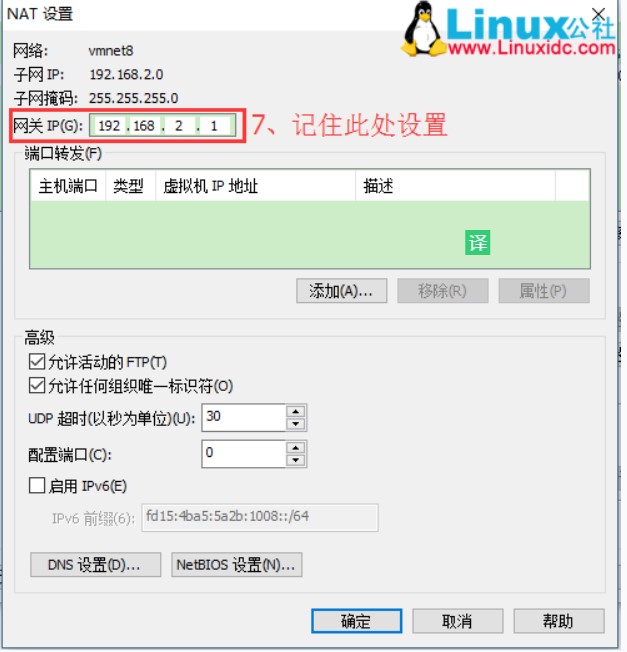
3.配置笔记本主机具体VMnet8本地地址参数:
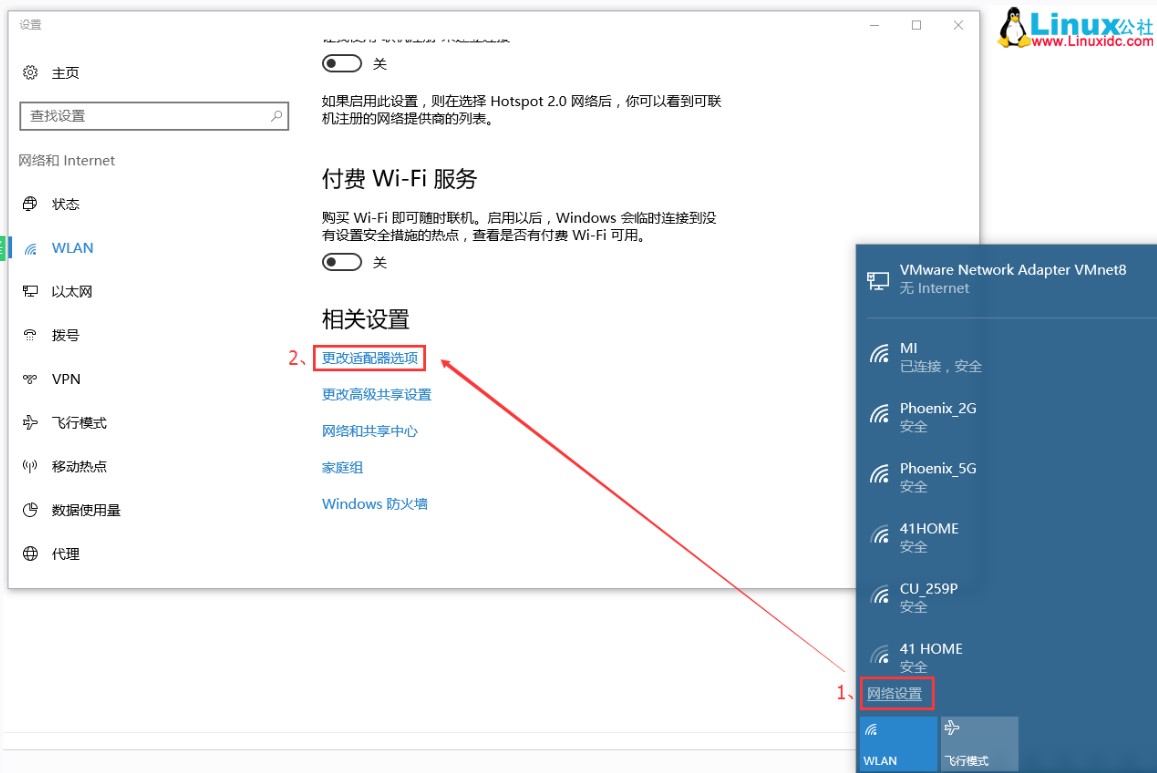
说明:第6步中的IP地址随意设置,但是要保证不能跟你要设置虚拟机的固定IP一样。
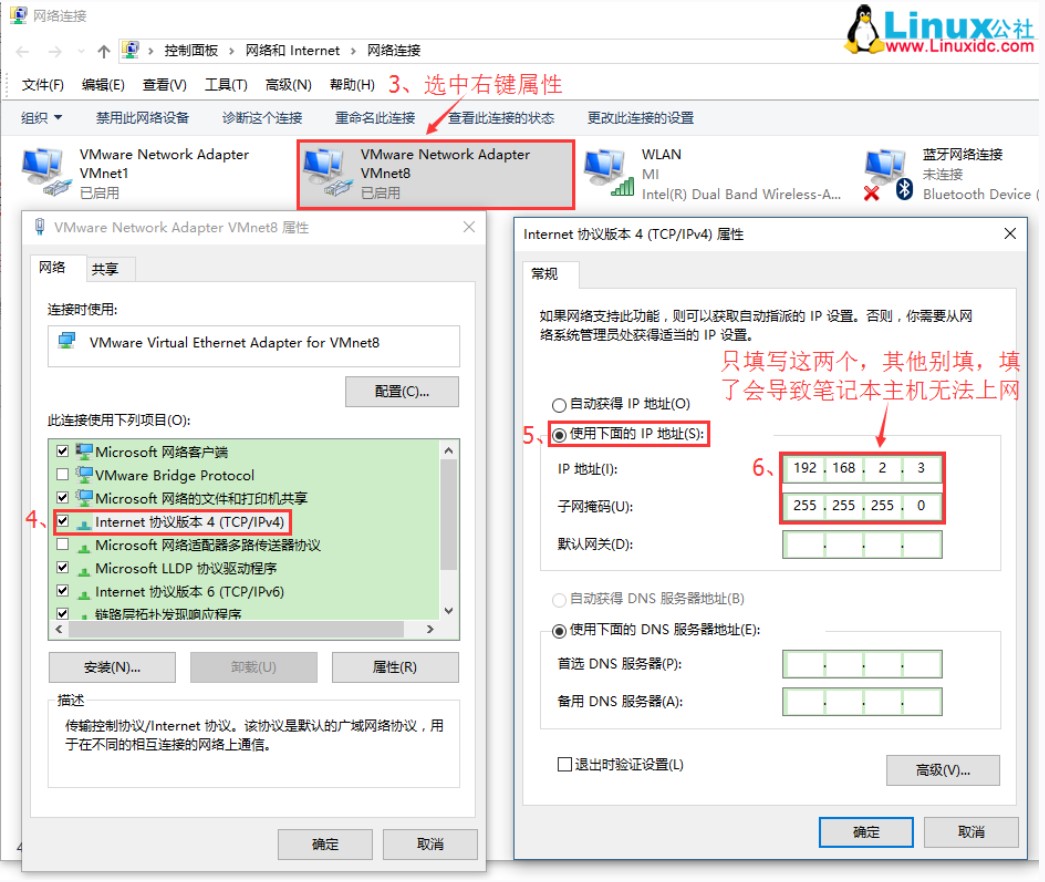
4.修改虚拟机中的CentOS 7系统中固定IP的配置文件:
vim /etc/sysconfig/network-scripts/ifcfg-ens33
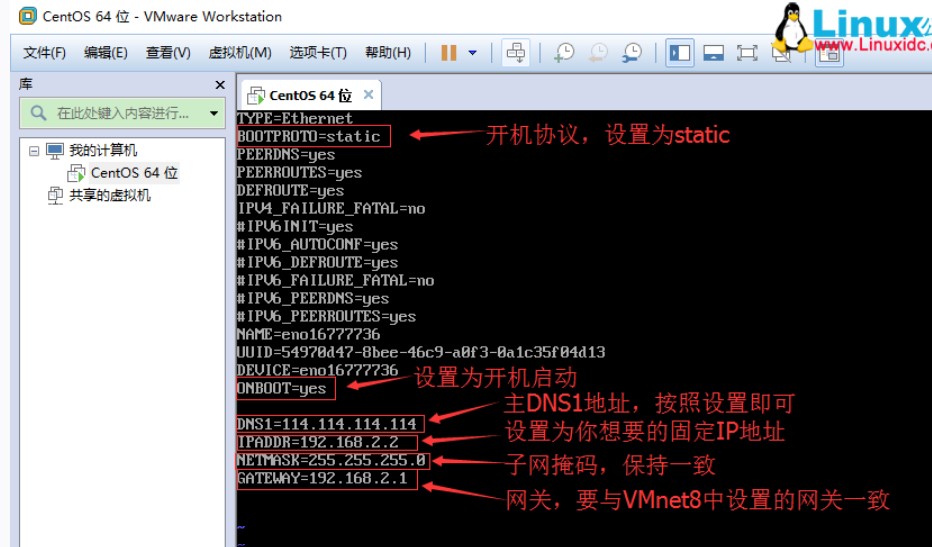
说明:
BOOTPROTO=static #开机协议,有dhcp及static;
ONBOOT=yes #设置为开机启动;
DNS1=114.114.114.114 #这个是国内的DNS地址,是固定的;
IPADDR=192.168.2.2 #你想要设置的固定IP,理论上192.168.2.2-255之间都可以,请自行验证;
NETMASK=255.255.255.0 #子网掩码,不需要修改;
GATEWAY=192.168.2.1 #网关
DNS1=114.114.114.114
IPADDR=192.168.6.20
NETMASK=255.255.255.0
GATEWAY=192.168.6.1
重启网络服务
service network restart # centos7
nmcli c reload # centos8
5.检验配置是否成功
(1)查看修改后的固定IP为192.168.2.2,配置正确;
ifconfig
(2)测试虚拟机中的CentOS 7系统是否能连外网,有数据返回,说明可以连接外网;
ping www.baidu.com

Comments | 0 条评论